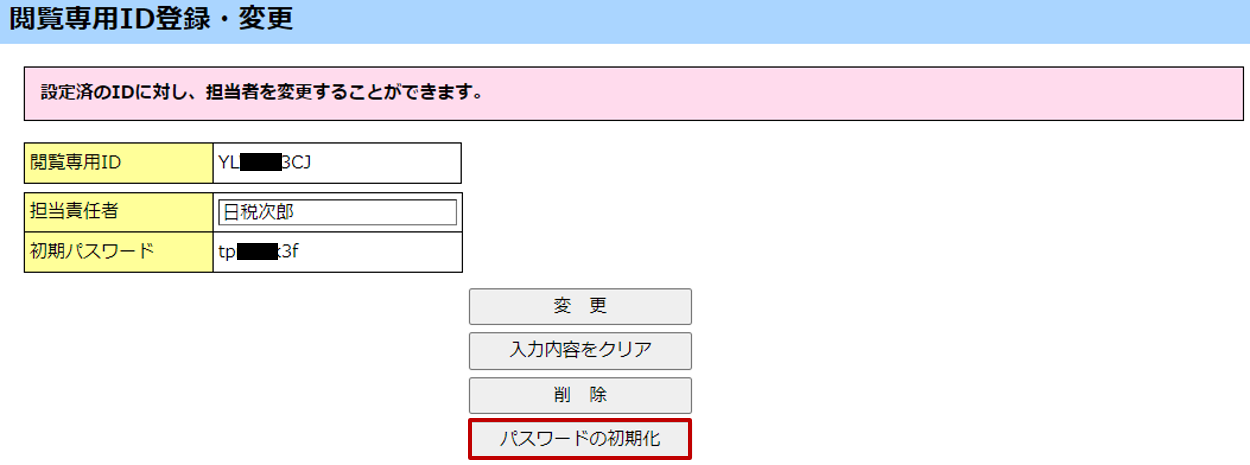閲覧専用ID・パスワードの管理について説明します。
閲覧専用ID・パスワードとは、事務所内で発行する閲覧のみ可能な専用IDとパスワードのことです。閲覧専用ID・パスワードを使用して、関与先の登録や変更、請求金額などの入力はできません。事務所職員に閲覧のみの権限を付与したい場合などにご利用ください。
-
注意
-
閲覧専用ID・パスワードは他人に漏えいすることがないように厳重に管理してください。
(1) 閲覧専用ID・パスワードの発行
閲覧専用ID・パスワードの発行について説明します。
-
ポイント
-
最大20のIDが発行できます。
手順1
[メニュー]画面で[閲覧専用ID発行]ボタンをクリックします。
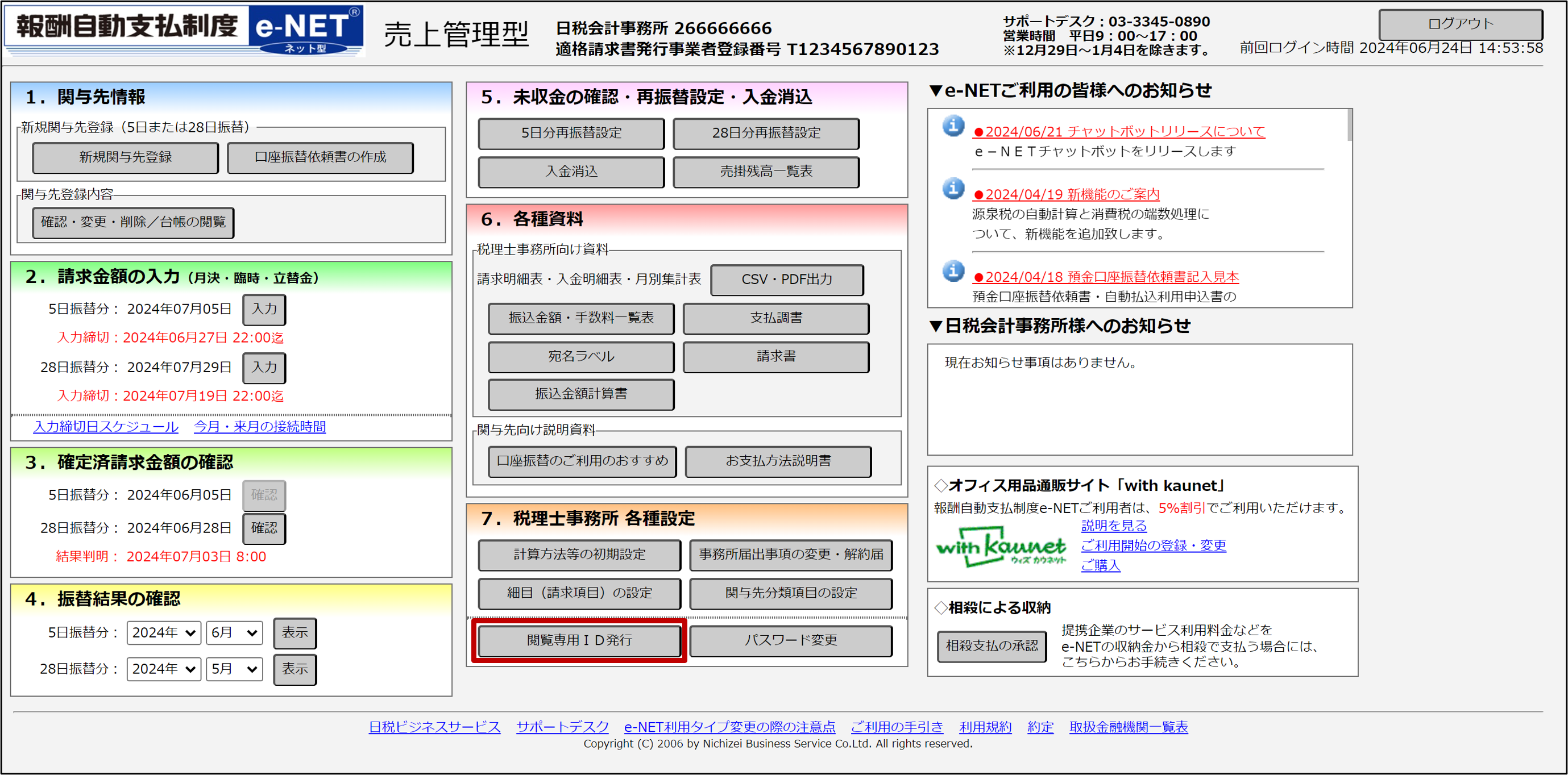
手順2
[閲覧専用ID発行一覧]画面で[発行]ボタンをクリックします。
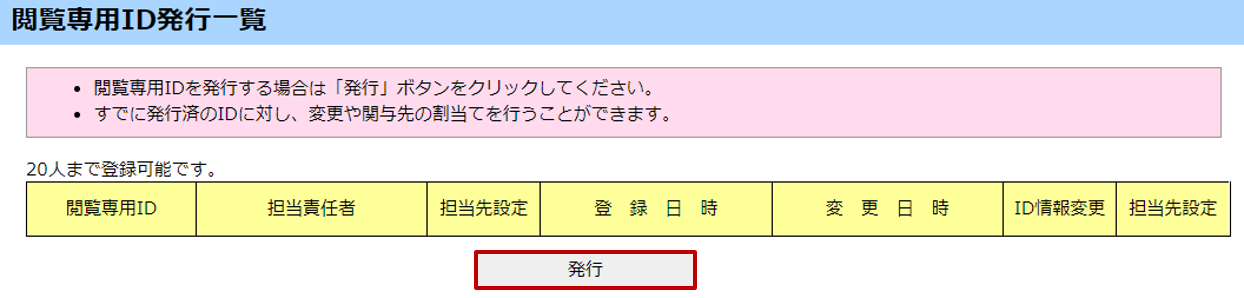
手順3
[閲覧専用ID登録・変更]画面で表示された「閲覧専用ID」と「初期パスワード」を確認します。[担当責任者]欄に「担当責任者名」を全角で入力し、[発行]ボタンをクリックします。
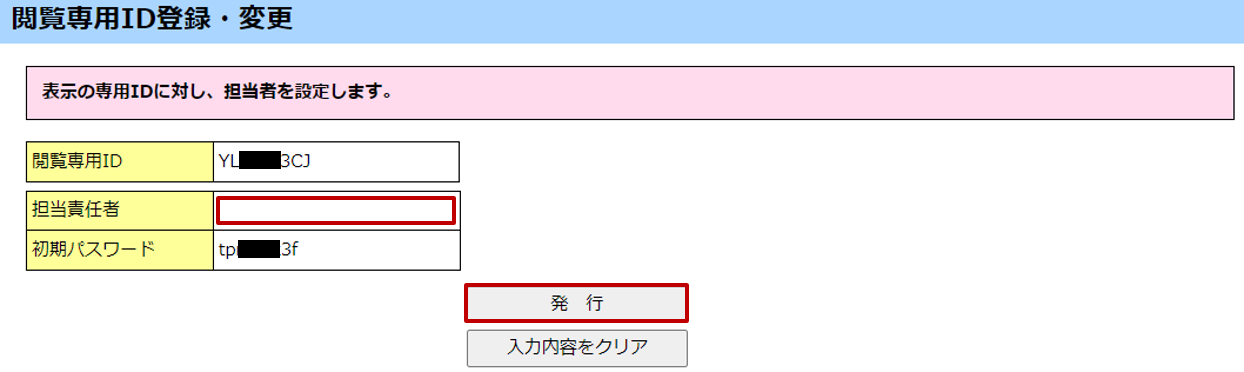
手順4
登録確認のメッセージが表示されます。内容を確認し[OK]ボタンをクリックします。閲覧専用IDが発行されます。
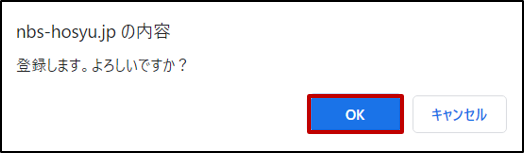
手順5
発行した閲覧専用IDが[閲覧専用ID発行一覧]画面に表示されます。引き続き、[担当先設定]欄の[設定]ボタンをクリックすると、担当関与先を設定できます。詳細は「3.1.4(2)閲覧専用IDの担当先設定・変更」を参照してください。
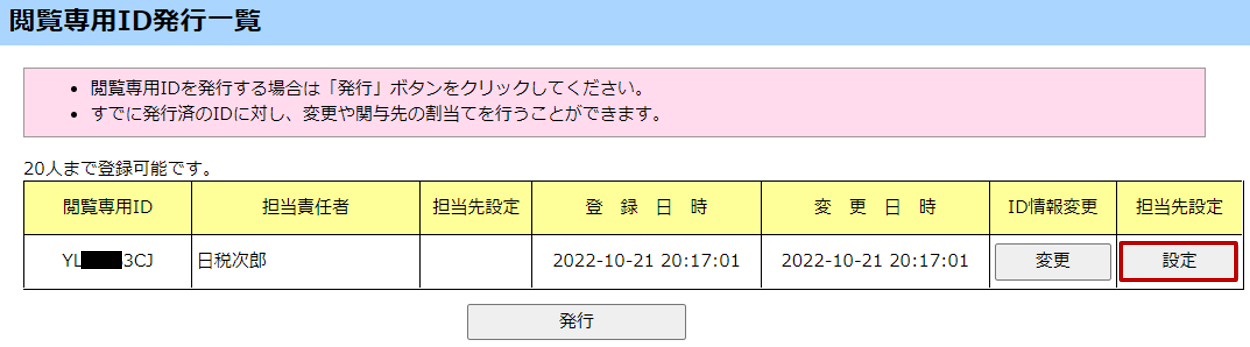
(2) 閲覧専用IDの担当先設定・変更
閲覧専用IDの担当先設定・変更について説明します。
閲覧専用IDを発行後、担当先設定を行うことにより、設定した関与先データの閲覧が可能となります。
手順1
[メニュー]画面で[閲覧専用ID発行]ボタンをクリックします。
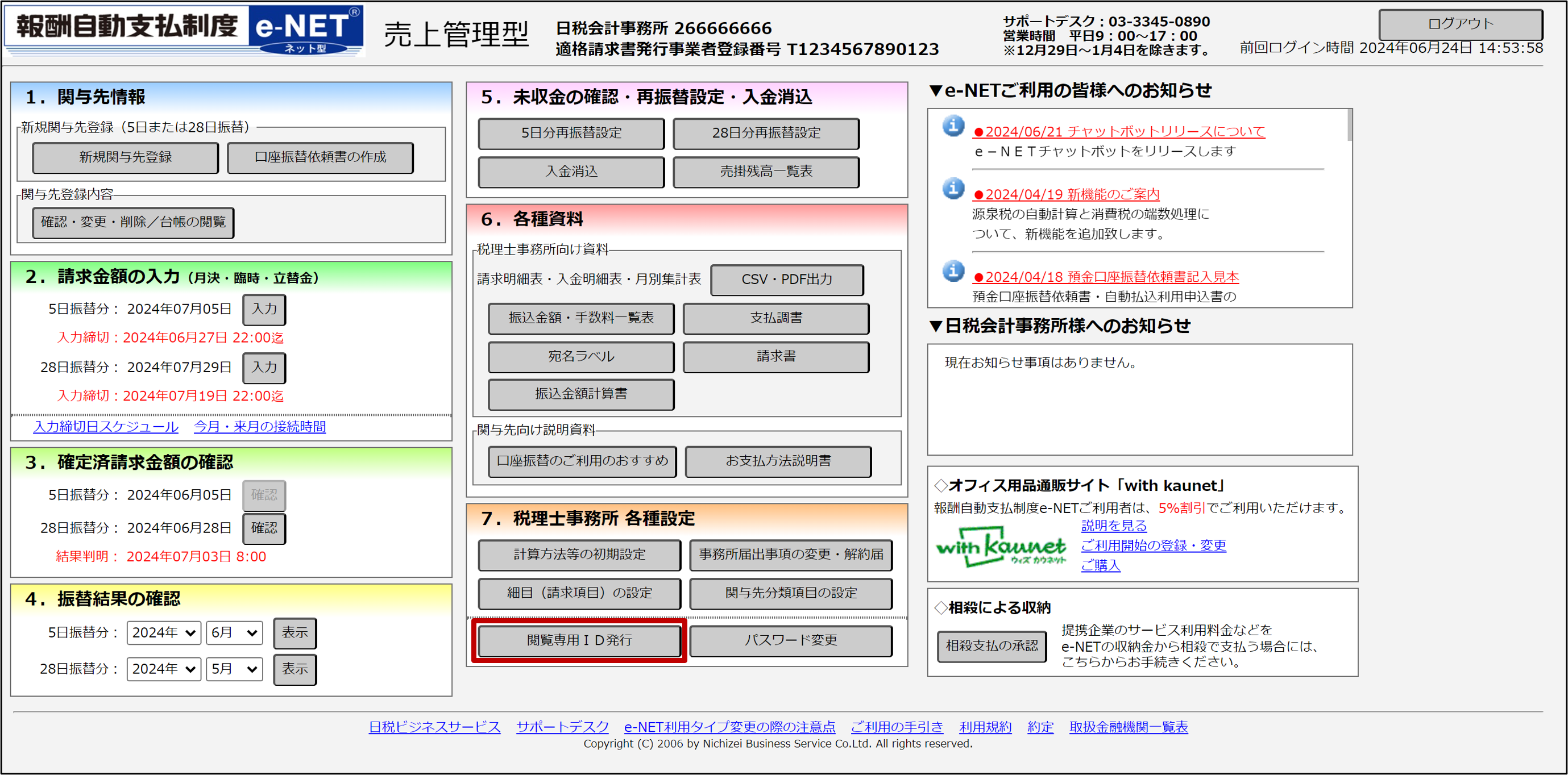
手順2
[閲覧専用ID発行一覧]画面で[担当先設定]欄の[設定]ボタンをクリックします。
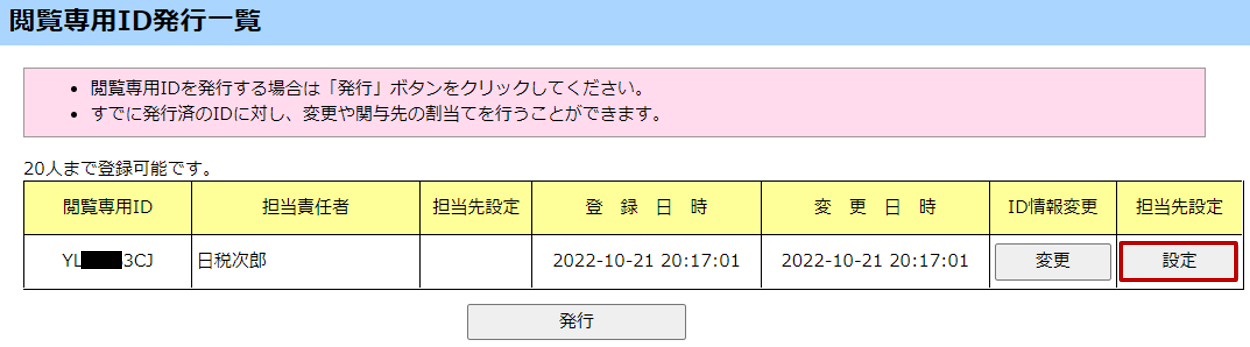
手順3
[担当関与先設定]画面で担当する関与先の[担当対象]欄のチェックボックスにチェック「レ」を入れます。担当する関与先から除外する場合は、チェックボックスからチェック「レ」を外します。[登録]ボタンをクリックします。
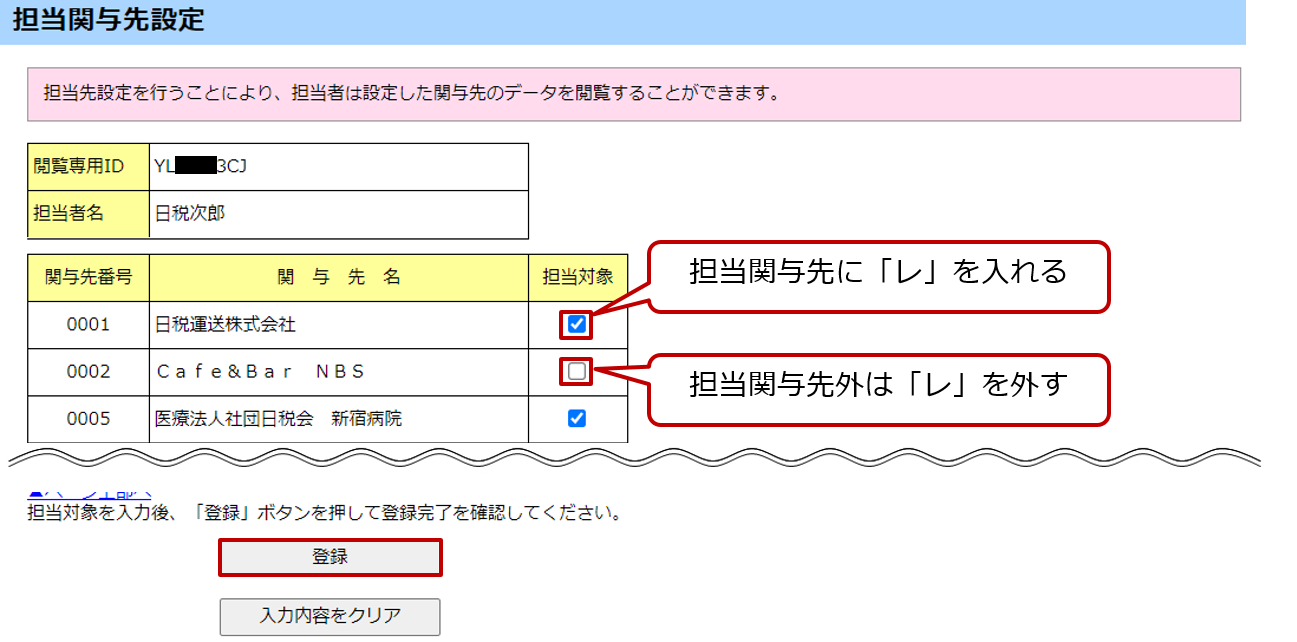
手順4
登録確認のメッセージが表示されます。内容を確認し[OK]ボタンをクリックします。閲覧専用IDの担当する関与先が登録されます。
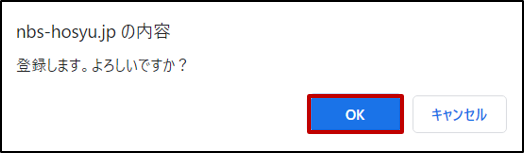
(3) 閲覧専用IDの変更・削除
閲覧専用IDの変更・削除について説明します。
手順1
[メニュー]画面で[閲覧専用ID発行]ボタンをクリックします。
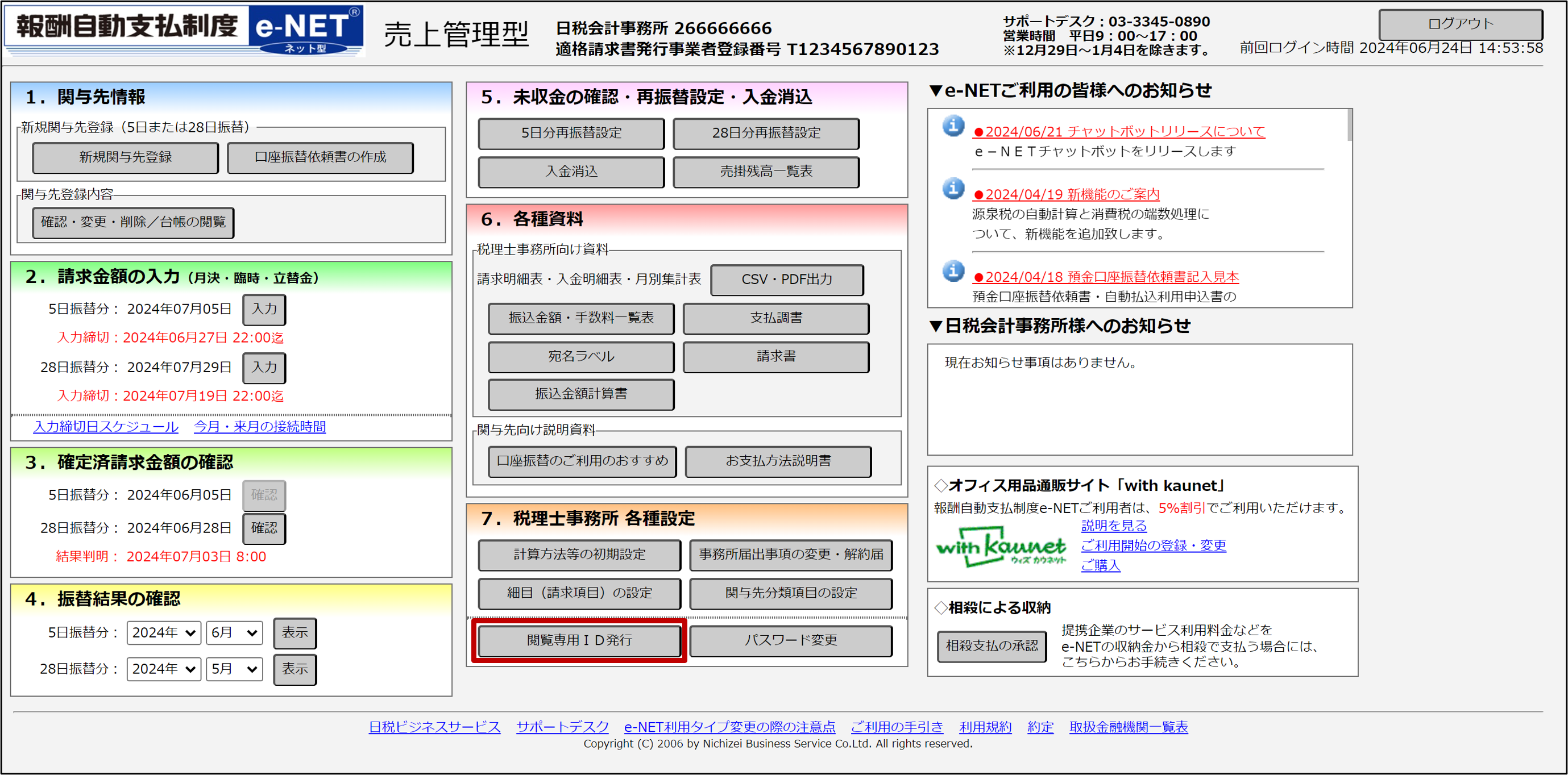
手順2
[閲覧専用ID発行一覧]画面で[ID情報変更]欄の[変更]ボタンをクリックします。
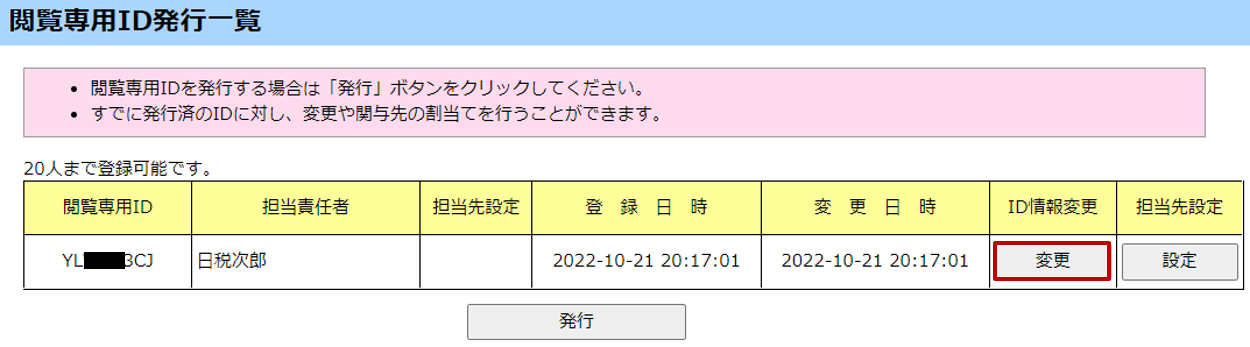
手順3
[閲覧専用ID登録・変更]画面で、担当責任者を変更する場合は[担当責任者]欄に「新たな担当責任者名」を全角で入力し、[変更]ボタンをクリックします。閲覧専用IDを削除する場合は、[削除]ボタンをクリックします。
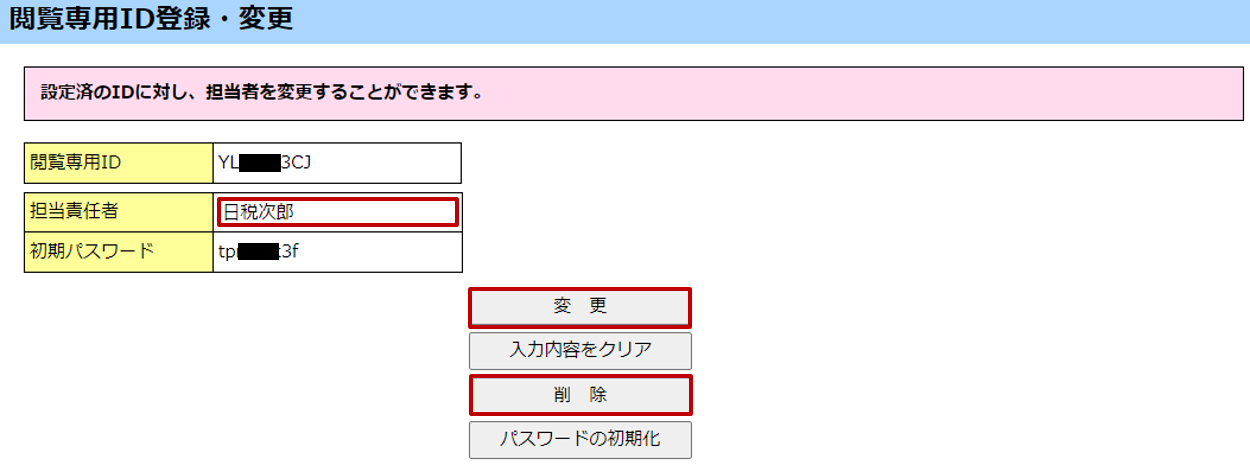
手順4
変更の場合は登録確認メッセージ、削除の場合は削除確認のメッセージが表示されます。内容を確認し[OK]ボタンをクリックします。閲覧専用IDが変更または削除されます。
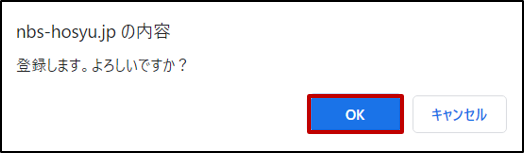
-
注意
-
閲覧専用IDのパスワードを忘れた場合
[閲覧専用ID登録・変更]画面で、[パスワードの初期化]ボタンをクリックすることで、初期パスワードに戻すことができます。